スタートアップチェッカー レジストリのスタートアップ登録を一時無効化
PC元気COM
探し物はここにキーワードを入れて検索してくださいね~
スタートアップチェッカー
勝手に起動するソフトを一時停止にできる便利なソフトタスクトレイに常住しているソフトがたくさんありすぎて困っていませんか?
毎日使うソフトでメモリの小さいものは、いいかも知れませんが、メモリの大きなソフトやめったに使わないソフトなのに、常住しっぱなしは困ります。なぜなら、常住=待機状態なので、リソースを消費します。
メモリが少ないPCではパソコンの動作が遅く感じるようになり、好ましいことではありません。
レジストリのスタートアップ登録を一時無効化
パソコンに慣れてきたら、必要な時に必要なソフトを起動するようにしたほうが、動作が軽快です。
スタートアップチェッカーは、スタートアップフォルダとレジストリの自動起動項目に登録されたソフトウェアを確認し、必要に応じ起動と停止を変更するためのツールです。
このソフトの便利な点は、プログラムの名前だけでは、どんなソフトでどんな機能かよく分からないことが多いものですが、登録されているソフトウェアの会社名と説明が表示されるので、必要なものと必要でないものがはっきり分かる点です。
【著作権者】cougar 氏
【対応OS】WindowsXP Windows2000 Windows98
【ソフト種別】フリーソフト
【バージョン】Version2.221 ( 2008/5/2 )(寄付歓迎)
【ダウンロード】ベクター
http://www.vector.co.jp/soft/win95/util/se302214.html
【作者サイト】
http://fos.hello.to/
スタートアップチェッカーのダウンロード
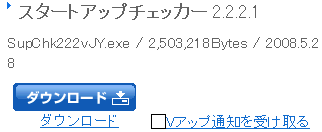 ベクターか作者サイトのリンクを開きダウンロードします。
ベクターか作者サイトのリンクを開きダウンロードします。 ダブルクリックしてインストールを開始します
ダブルクリックしてインストールを開始します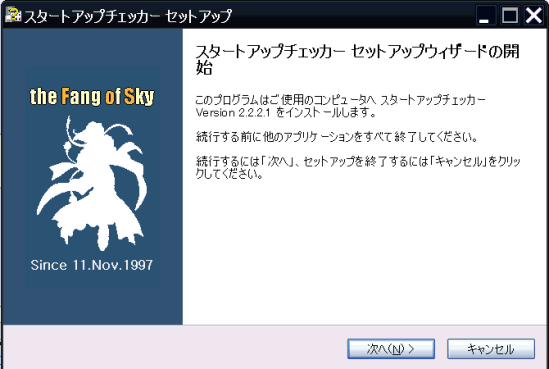
インストーラーの指示に従いインストールすれば完了です。
続いて、JWORDプラグインの紹介ダイアログが表示されます。
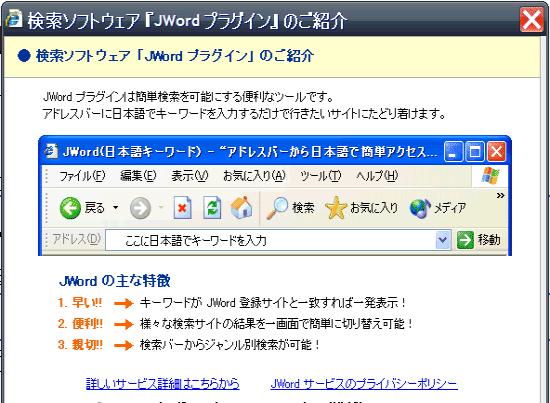
管理人のPCには、すでにインストール済みなのでパスです。
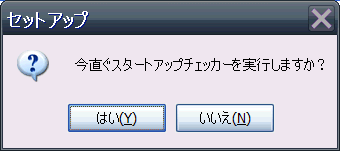 すると、図のように今すぐ実行しますか?と聞いてきますので、はいをクリックして、起動します。
すると、図のように今すぐ実行しますか?と聞いてきますので、はいをクリックして、起動します。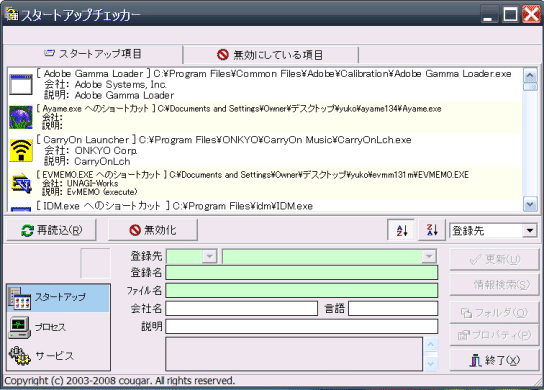
左側のスタートアップ項目タブに、自動実行プログラムが表示されています。
選択すると、下方に、プログラムの説明が表示されます。
無効にする時は、プログラムの内容を確認してください。
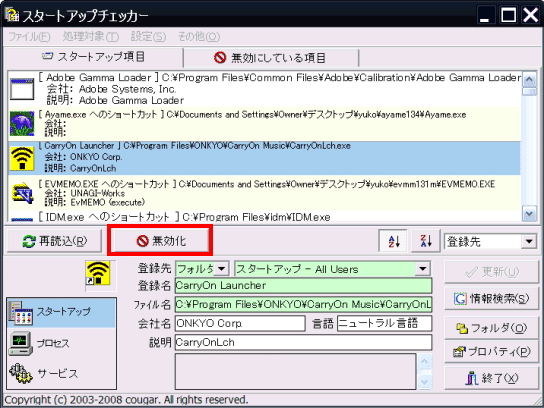
無効化ボタンを押すと、
プログラムが
無効にしている項目タブ側に移動します。
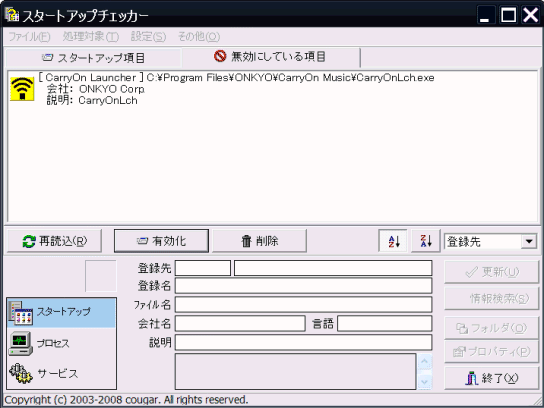
有効化したいときは、
有効化ボタンを押してください。

スタートアップ項目のほかにプロセスやサービスも無効化することができます。不要なサービス等は無効化して、PCのメモリを開放してやりましょう。
おすすめコンテンツ
© 2003–2015PC元気COM